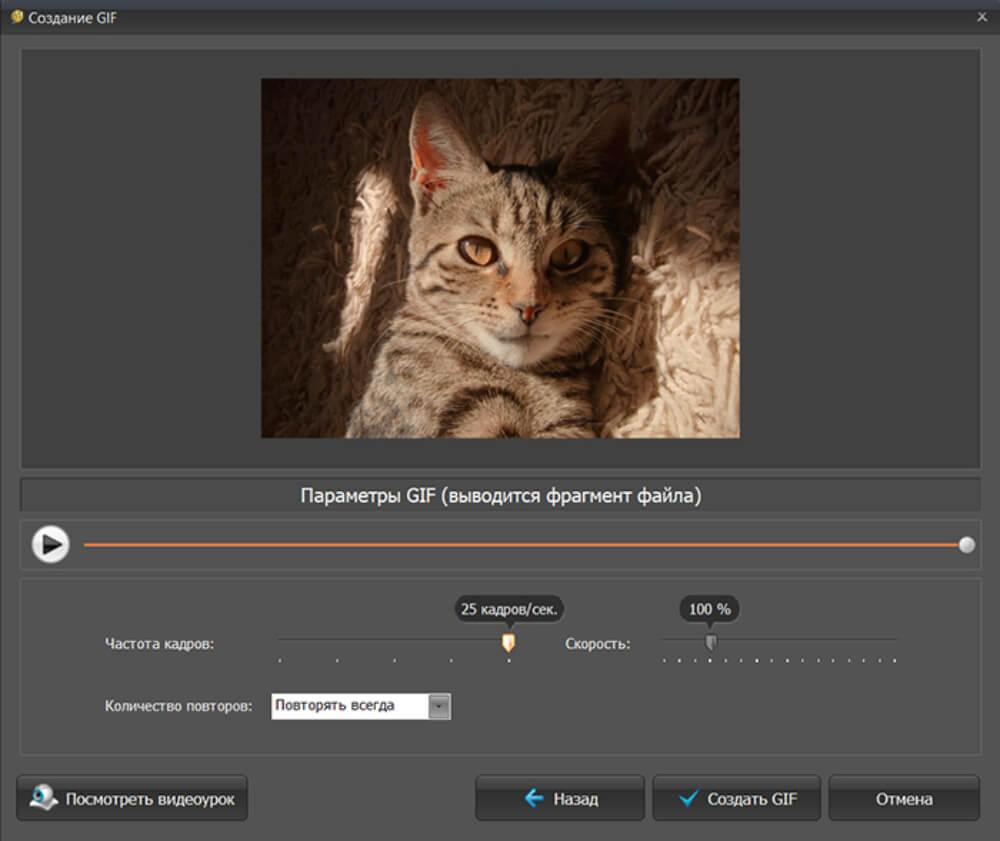Как создать GIF-анимацию на iPhone в пару кликов. Просто и быстро
iPhone Гайды Telegram
Как создать GIF-анимацию на iPhone в пару кликов. Просто и быстро
Олег Воронин —
В современных мессенджерах GIF-анимации стали неотъемлемой частью общения, подобно стикерам и эмодзи. «Гифки» помогают выразить эмоцию, сделать памятную отсылку или просто насмешить собеседника. В мессенджерах зачастую есть собственные каталоги GIF, но там не всегда можно найти то, что хочется. А может вам просто лень искать, и подходящую «гифку» проще сделать самостоятельно. Такая возможность есть.1. Создать GIF через «Фото»
Для этого нам понадобится, пожалуй, самая невостребованная функция в iOS — Live Photo. Она включена по умолчанию на новых устройствах, но большинство пользователей даже не подозревают, что делают анимации, а не обычные фотографии.
Она включена по умолчанию на новых устройствах, но большинство пользователей даже не подозревают, что делают анимации, а не обычные фотографии.
Теперь полезное применение у Live Photo имеется — можно создать свою GIF-анимацию. Алгоритм:
- снимите Live Photo — например, со своим котом или даже просто собственное лицо с эмоцией
- откройте «Фото» и найдите ваш снимок; откройте его на весь экран
- в верхнем углу нажмите на значок Live Photo и в выпадающем меню выберите «Петля» или «Маятник».
Готово! Ваша анимация будет воспроизводится по кругу, и её можно отправлять адресату.
2. Создать GIF в Telegram
Telegram имеет собственную библиотеку GIF-анимаций, но при это позволяет создать собственную практически из любого видеоролика. Алгоритм:
- откройте нужный чат (или просто «Избранное»)
- выберите видеоролик из галереи смартфона, или снимите его
-
откройте предпросмотр перед отправкой и нажмите на значок динамика.

Готово! Видеоролик отправится без звука и будет проигрываться по кругу, как GIF-анимация.
А новый iPhone и многое другое вы можете купить у наших друзей из Big Geek. Скидка по промокоду iGuides
iGuides в Яндекс.Дзен — zen.yandex.ru/iguides.ru
iGuides в Telegram — t.me/igmedia
Источник:
iDownloadBlog
Рекомендации
- Стоит ли покупать iPhone 11 в 2023 году? Всё очень просто — вот что вам нужно знать
- Телефонные мошенники полностью сменили тактику.
 Готовьтесь к шквалу и предупредите родных
Готовьтесь к шквалу и предупредите родных - Какую выбрать «Яндекс Станцию»? Собрали все отличия пяти моделей
- Нейросеть показала домашний быт штурмовика из «Звездных войн». Получилось грустно, но атмосферно
Рекомендации
Стоит ли покупать iPhone 11 в 2023 году? Всё очень просто — вот что вам нужно знать
Телефонные мошенники полностью сменили тактику.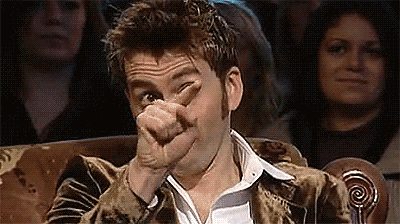 Готовьтесь к шквалу и предупредите родных
Готовьтесь к шквалу и предупредите родных
Какую выбрать «Яндекс Станцию»? Собрали все отличия пяти моделей
Нейросеть показала домашний быт штурмовика из «Звездных войн». Получилось грустно, но атмосферно
Читайте также
Google Chrome Браузеры
Пользоваться чат-ботом Bing стало еще проще — Microsoft отменила неудобное ограничение
ChatGPT Нейросети Bing
Представлен первый ноутбук без дисплея. Он выглядит как девайс из фильмов про будущее
Ноутбуки
Как сделать гифку из видео?✔️ Блог Webpromo
04.11.2022
Редакция:
Катя Лифиренко. Автор: Екатерина Лифиренко
Автор: Екатерина Лифиренко
Гифки часто воспринимаются как забавное дополнение к комментарию или публикации в личных профилях социальных сетей. Однако тенденции последних лет указывают на то, что Gif — это отличный маркетинговый инструмент, который при правильном использовании может привлечь внимание аудитории и увеличить доход от рекламных кампаний. В этой статье мы расскажем, как сделать гифку из видеоролика на YouTube, с помощью телеграма, загруженного видео, сервисов и на мобильном телефоне.
Содержание:
- Что такое GIF?
- Почему гифки настолько актуальны и популярны
- Как сделать гифку из видеоролика на YouTube
- Как сделать гифку из видеоролика телеграм
- Как сделать GIF-изображение из загруженного видеоролика
- Как сделать гифку на iOS
- Как сделать гифку на Android
- Сервисы для создания GIF-файлов
- Вывод
Читайте также: Популярные хештеги для ТикТока 2022: как попасть в рекомендации?
Что такое GIF?
GIF — это анимированное изображение. Это такой же формат, как и JPEG или PNG. GIF-файлы на самом деле не являются видео. Все дело в том, что файлы GIF могут содержать несколько изображений одновременно, и люди поняли, что эти картинки могут загружаться последовательно (как флипбук), если они декодированы определенным образом. CompuServe опубликовала формат GIF в 1987 году, и последний раз он обновлялся в 1989 году.
Это такой же формат, как и JPEG или PNG. GIF-файлы на самом деле не являются видео. Все дело в том, что файлы GIF могут содержать несколько изображений одновременно, и люди поняли, что эти картинки могут загружаться последовательно (как флипбук), если они декодированы определенным образом. CompuServe опубликовала формат GIF в 1987 году, и последний раз он обновлялся в 1989 году.
Почему гифки настолько актуальны и популярны
Многие бренды начали добавлять гифки к своим рекламным кампаниям. Например, Nike использует Gif в качестве мощного маркетингового инструмента для рекламы кроссовок.
Существует много причин, по которым бизнесу стоит обратить внимание на гифки. Вот некоторые из них:
Сделать гифку дешевле, чем анимацию
Анимация — отличная форма маркетинговой коммуникации. Но если бюджет ограничен, гифки — это быстрая и простая альтернатива.
Гифки легче и быстрее воспринимаются
Мозг обрабатывает визуальные эффекты в 60 000 раз быстрее, чем текст. Изображения универсальны, но гифки часто легче понять, особенно представителям различных культур и языков.
Изображения универсальны, но гифки часто легче понять, особенно представителям различных культур и языков.
Картинка стоит тысячи слов, но гифка стоит больше
Движение — лучший способ сообщить о процессе или продукте. Гифка действительно может донести определенный посыл быстрее, чем неподвижное изображение или текст. Кроме того, гифки довольно увлекательны.
Гифки дают отличные результаты
Успешные компании, такие как Amazon, Twitter, American Apparel, Dell и даже NASA используют гифки в маркетинге для донесения важной информации. Dell добилась впечатляющих результатов от своей первой email-рассылки с использованием GIF:
- на 6% увеличилась открываемость;
- на 42% увеличилась кликабельности;
- на 103% увеличился коэффициент конверсий;
- на 109% выросла прибыть.
Гифки рассчитаны на короткую продолжительность концентрации внимания
Гифки известны тем, что они короткие, поэтому люди не против выделить 5 секунд для их просмотра. Кроме того, если вы все сделали правильно, они должны быть интересными и привлекательными. Это часто побуждает зрителя смотреть больше. Исследования показывают, что пользователи успевают прочитать в среднем только 28% слов за посещение веб-страницы. Это означает, что чуть менее трех четвертей вашего текста может оказаться без должного внимания.
Кроме того, если вы все сделали правильно, они должны быть интересными и привлекательными. Это часто побуждает зрителя смотреть больше. Исследования показывают, что пользователи успевают прочитать в среднем только 28% слов за посещение веб-страницы. Это означает, что чуть менее трех четвертей вашего текста может оказаться без должного внимания.
Мультиплатформенное использование
Gif-файлы можно использовать на разных платформах, таких как:
- email-рассылки;
- социальные сети;
- сайт;
- презентации;
GIF-файлы удобны для мобильных устройств
Гифки длятся всего несколько секунд, поэтому размер их файла значительно меньше, что сильно ускоряет процесс загрузки. Вместо того, чтобы рисковать потерять внимание аудитории из-за медленной загрузки видео, почему бы не захватить их в одно мгновение с помощью гифки?
Гифки легче запомнить
80% людей вспоминают то, что увидели, а 20% — то, что прочитали. Гифки помогут лучше запомнить информацию.
Гифки помогут лучше запомнить информацию.
Гифки веселые и объединяют вашу аудиторию
Это отличный способ сохранить индивидуальный подход компании. Веселые и причудливые гифки помогают брендам создать длительные отношения со своей аудиторией — эмоциональная связь может оказаться сильным инструментом.
Гифки более привлекательны
Исследователи обнаружили, что использование цветных визуальных элементов увеличивает желание читать на 80% — красочные изображения помогают увеличить вовлеченность вашей аудитории, а их анимация быстрее привлекает внимание пользователей.
Как сделать гифку из видеоролика на YouTube
Для того чтобы сделать гифку из видеоролика на YouTube, выполните несколько несложных шагов.
- Перейдите в YouTube и откройте видео, из которого вы хотите сделать гифку.
- Введите «gif» в URL-адрес перед «youtube» и нажмите Enter. Например, если URL-адрес «www.youtube.com/video», сделайте его «www.
 gifyoutube.com/video».
gifyoutube.com/video». - Вас перенаправит на сайт gifs.com, выберите время начала, время окончания и продолжительность гифки.
- После того как вы определили все параметры, нажмите кнопку «Создать GIF».
- На следующем экране вы можете назвать файл, потом нажмите «Далее», чтобы увидеть свою гифку.
- Чтобы скачать файл, вам нужно зарегистрироваться. Как только вы это сделаете, войдите в систему и загрузите гифку в оригинальном или маленьком размере.
Читайте также: Как сжать изображение: 8 простых способов
Как сделать гифку из видеоролика в телеграм
Вы можете сделать гифку из видеоролика в Telegram как для Android, так и для iOS. Эта возможность доступна для создания различного мультимедийного контента, в том числе преобразование роликов в GIF-файлы. Для этого у вас должно быть установлено приложение «Telegram» на мобильном.
- Для начала откройте любой личный или групповой чат. Если вы создаете гифку из видеоролика в Telegram первый раз, рекомендуем использовать «Сохраненные сообщения».
- Далее в левом нижнем углу выберите «Прикрепить файл».
- После чего выберите видео из галереи или с помощью камеры снимите нужный контент для гифки. Преимуществом сделать гифку в Telegram является то, что вы можете выбрать любой видеофайл с любой длительностью.
- Слева внизу необходимо нажать на значок громкости, у вас отобразиться «GIF». Выберите этот формат, чтобы видео было без звука. В противном случае вы отправите обычный видеоролик.
- Далее на свое усмотрение вырежьте отрывок. Также вы можете обработать изображение, добавить подпись или эмодзи, или же что-нибудь нарисовать.
- Все. Ваша гифка готова, можете отправлять.
Как сделать GIF-изображение из загруженного видеоролика
Сделать гифку из загруженного видео можно с помощью Adobe Photoshop. В зависимости от версии, которую вы используете, этапы создания гифки могут немного отличаться. Для того чтобы сделать гифку из видео в Photoshop:
В зависимости от версии, которую вы используете, этапы создания гифки могут немного отличаться. Для того чтобы сделать гифку из видео в Photoshop:
- Откройте Adobe Photoshop.
- Перейдите в «Файл» > «Импорт» > «Кадры видео в слои».
- Выберите часть видео, которую нужно использовать, затем отметьте «Только выбранный диапазон» в диалоговом окне Adobe Photoshop.
- Обрежьте элементы управления, чтобы показать часть видео, из которой вы хотите сделать GIF.
- Убедитесь, что установлен флажок «Создать анимацию кадра». Нажмите «ОК».
- Перейдите в «Файл» > «Экспорт» > «Сохранить для интернета».
Читайте также: 11 полезных расширений для управления вкладками в Google Chrome
Как сделать гифку на iOS
Доступно большое количество различных приложений, которые помогут вам сделать гифку на iOS. Но перед тем как загрузить их с App Store, попробуйте создать GIF-файл с помощью встроенных программ на вашем iPhone или iPad.
Но перед тем как загрузить их с App Store, попробуйте создать GIF-файл с помощью встроенных программ на вашем iPhone или iPad.
Для снимков сделанных в Apple Live Photos (эта функция позволяет записывать действия за 1,5 секунды до и после изображения) доступна возможность добавлять понравившиеся эффекты и сохранять файл как анимированный GIF. Для этого зайдите в приложение iOS Shortcuts (если его нет, установите), нажмите «Создать GIF» и выберите фото для преобразования. Также вы можете конвертировать серии фотографий, чтобы сделать гифку
Как сделать гифку на Android
Способы создания гифок в смартфонах на базе Android могут отличаться. Все зависит от программного обеспечения. Например, обладатели Samsung, могут сделать гифки в бесплатном приложении «Галерея» или же вы можете создать анимированное изображение в Google Фото (приложение также можно скачать и для iOS). Рассмотрим пример для Google Pixel 4 XL:
- Откройте Google Фото
- Выберите движущееся фото (его можно создать включив в настройках камеры «Движение»)
- Далее нажмите «Дополнительно» > «Экспорт» и выберите вариант GIF.

Сервисы для создания GIF-файлов
Существует множество сервисов, для того чтобы удобно и быстро сделать гифки из видеороликов. Стоит учитывать, они могут быть платными. Стоимость подписки зависит от функционала ресурса. Мы рассмотрим наиболее популярные.
Giphy GIF Maker
Это сервис для создания гифок из видеороликов с интуитивно понятным интерфейсом. Ресурс нацелен на конвертацию опубликованных на YouTube роликов в формат GIF. Для того чтобы получить GIF-изображение, в поисковую строку необходимо просто добавить ссылку на видео, загрузка начнется автоматически. После того как в редакторе отобразится видеоролик, выберите нужный отрезок и сервис вам покажет как будет выглядеть гифка.
Если вы хотите отредактировать файл, нажмите «Continue to Decorate». Вы можете дополнить гифку текстом, стикерами или смайликами. Сервис позволяет поделиться гифкой в соцсетях или добавить файл на сайт.
MakeAGif
MakeAGif — сервис для создания и обмена анимацией. Пользователь может сделать гифку из видео и поделиться ей с другим пользователем ресурса.
Пользователь может сделать гифку из видео и поделиться ей с другим пользователем ресурса.
Для удобного поиска все коллекции анимации поделены на категории. В рейтинг просматриваемых работ попадают самые популярные, а список регулярно обновляется. В качестве материалов для гифки вы можете использовать как фотографии, так и видеоролики. MakeAGif дает возможность загружать видео не только с устройств, а и с таких сервисов как Youtube и Facebook.
Convertio
Это удобный и практичный конвертор файлов, который поддерживает множество форматов. В том числе и GIF. Также вы можете скачать расширение для Google Chrome. Сделать гифку с помощью Convertio очень просто: «Загрузить видео» > «Преобразовать» > «Скачать». Но учтите, что сервис не предоставляет возможности редактировать полученный файл, его основная задача — конвертация.
Ezgif.com
Ezgif.com — еще один онлайн-создатель, с помощью которого можно сделать гифку. Вы можете обрезать изображения, изменять размер гифки, оптимизировать кадры, переворачивать фотографии или GIF-файлы под определенным углом, изменять скорость, разделять GIF обратно на исходные изображения и добавлять текст.
Picasion
Сервис предназначен для обработки графических элементов. Ресурс предлагает не только создание анимационных картинок, вы также можете:
- раскладывать изображения на компоненты;
- редактировать размер;
- вносить изменения в статические изображения;
Сервис очень удобный, если вам нужно сделать гифку из изображений. Однако отсутствует функция “Предпросмотр”.
ScreenToGif
ScreenToGif — это программа, которая помогает создавать GIF-файлы с помощью записи экрана, веб-камеры или специальной доски для рисования. Проще говоря вы можете превратить в гифку все, что видите на экране довольно быстро и легко. Также вы можете добавлять необходимые фрагменты с помощью встроенных элементов управления и редактирования.
Как сделать гифку с помощью мобильных приложений
GIPHY
Мы уже рассказывали об онлайн-инструменте GIPHY, но также разработчики предлагают пользователям сделать гифки с мобильного приложения.
ImgPlay
ImgPlay — еще одно приложение для создания GIF-файлов, на которое стоит обратить внимание. Это анимированное GIF-приложение с интересным дизайном и интуитивно понятным интерфейсом. Доступны различные фильтры, наклейками и возможности редактирования.
GifMe
GifMe — приложение для анимации, которое позволяет быстро превратить видео, снятое на телефон, в GIF. Вы также можете создавать GIF-файлы из фотографий, применять фильтры, наклейки, текст и рамки.
Вывод:
- GIF — это анимированное изображение.
- Преимущества GIF-файлов: бюджетность, легкость восприятия, высокий показатель кликабельности и коэффициент конверсий.
- Многие мировые бренды, такие как Nike, DEL и Amazon используют гифки в рекламных кампаниях своих продуктов.
- Сделать гифку можно с помощью: YouTube, Telegram, Adobe Photoshop и специальных сервисов. Также вы можете сделать гифки из изображений на iOS та Android.
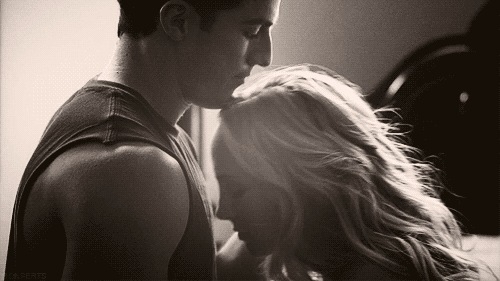
[Краткое руководство] Как сделать GIF из фотографий на ПК?
В наши дни в нашей повседневной жизни широко используются анимированные GIF-файлы. Помимо использования готовых GIF-файлов, мы можем создавать собственные GIF-файлы из видеокадров или нескольких фотографий. И нетрудно сделать GIF из фотографий с помощью подходящего инструмента. Вместо профессиональных, но сложных создателей GIF в этой статье будут представлены две простые и быстрые программы, которые могут создавать GIF хорошего качества. Читайте дальше и следуйте инструкциям ниже.
Как легко сделать GIF из фотографий?
Один из самых простых способов превратить фотографии в GIF — это использовать практичное программное обеспечение для создания GIF WonderFox HD Video Converter Factory Pro. Это может помочь вам конвертировать фото (.jpg/.jpeg/.png) или видео (MP4, MPG, AVI и т. д.) в GIF с желаемым качеством и временной задержкой для каждого кадра. Интерфейс чистый, и весь процесс прост.
Just скачать бесплатно скачать бесплатно программное обеспечение и следуйте инструкциям ниже, чтобы начать создавать свои GIF-файлы.
Шаг 1. Добавьте исходные изображения
Запустите HD Video Converter Factory Pro, нажмите GIF Maker и выберите Convert Photos to GIF в интерфейсе запуска. Затем нажмите Добавить изображения в верхнем левом углу, чтобы импортировать ваши фотографии (не менее двух). Конечно, вы можете напрямую перетаскивать целевые изображения в программу. И убедитесь, что они расположены в правильном порядке.
Шаг 2. Изменение настроек
В правой части интерфейса вы можете настроить ширину и высоту изображения GIF, выбрать качество вывода и установить задержку для каждого кадра. Затем щелкните изображение, чтобы просмотреть GIF.
Шаг 3. Создайте GIF из фотографий
Когда вы закончите, укажите выходной путь, нажав кнопку перевернутого треугольника. Наконец, нажмите Create GIF , чтобы сразу преобразовать фотографии в GIF.
Наконец, нажмите Create GIF , чтобы сразу преобразовать фотографии в GIF.
Как создать GIF из фотографий онлайн?
Еще один способ сделать GIF из изображений — использовать онлайн-создатели GIF. Они также могут помочь вам легко выполнить задачу без установки какого-либо программного обеспечения или плагинов на ваш компьютер. Возьмите imgflip.com в качестве примера. Это мощный инструмент для создания GIF-файлов, который позволяет создавать анимированные GIF-файлы из видеофайлов, изображений и веб-сайтов для обмена видео. Но качество вывода онлайн не такое хорошее, как на десктопе. И это может оставить водяные знаки логотипа на изображении после процесса.
Если вас не смущают недостатки, вы можете сделать GIF из картинок онлайн следующим образом:
Шаг 1. Посетите сайт: https://imgflip.com/gif-maker
Шаг 2 Перейдите к изображениям в GIF и нажмите «Загрузить изображения», чтобы импортировать фотографии. Расположите изображения в плавной последовательности.
Расположите изображения в плавной последовательности.
Шаг 3. Настройте такие параметры, как задержка, ширина, высота, заголовок, кадрирование/поворот GIF и т. д.
Шаг 4. Нажмите кнопку «Создать GIF» и загрузите GIF в локальную папку.
Наконец-то
Вот и все о том, как легко сделать GIF из фотографий на ПК. Надеюсь, вы сможете получить желаемые GIF-файлы с помощью двух полезных создателей GIF-файлов. Если у вас возникнут какие-либо проблемы в процессе, пожалуйста, свяжитесь с нами. Спасибо за прочтение!
Как сделать GIF 6 разными способами
Вы знаете, что такое формат графического обмена? Узнайте все о GIF-файлах и узнайте, как создать собственную коллекцию GIF шестью различными способами.
Words By Guest Contributor6 minsЕсли картинка стоит тысячи слов, то сколько стоит GIF?
Иногда ваше любимое дерзкое изображение реакции не говорит достаточно. Когда вам нужно проиллюстрировать свои чувства или удвоить кульминацию, GIF-файлы — ваш лучший друг. Эти зацикленные изображения — идеальный способ добавить юмора в цифровую беседу, но иногда вы можете искать в библиотеке GIF вверх и вниз и не найти нужный клип.
Эти зацикленные изображения — идеальный способ добавить юмора в цифровую беседу, но иногда вы можете искать в библиотеке GIF вверх и вниз и не найти нужный клип.
Если бы у вас была коллекция персонализированных GIF-файлов на выбор, верно? У нас есть хорошие новости: вы можете сделать один.
Подготовьтесь к следующему чату, загрузив свою библиотеку GIF с пользовательскими файлами. Вот как сделать GIF шестью простыми способами.
Что такое GIF?
GIF — формат обмена графикой — представляет собой серию изображений, которые зацикливаются, образуя анимацию. Подобно анимации в стиле флипбука, изображения быстро меняются в последовательности, создавая клип, похожий на видео. Однако
GIF — это не видео. Самое главное, хотя этот тип файла может содержать несколько изображений одновременно, он не может содержать звук. Файлы GIF также являются 8-битными, что ограничивает 256 уровней цвета и тона, из-за чего они выглядят намного хуже, чем современные форматы видеофайлов.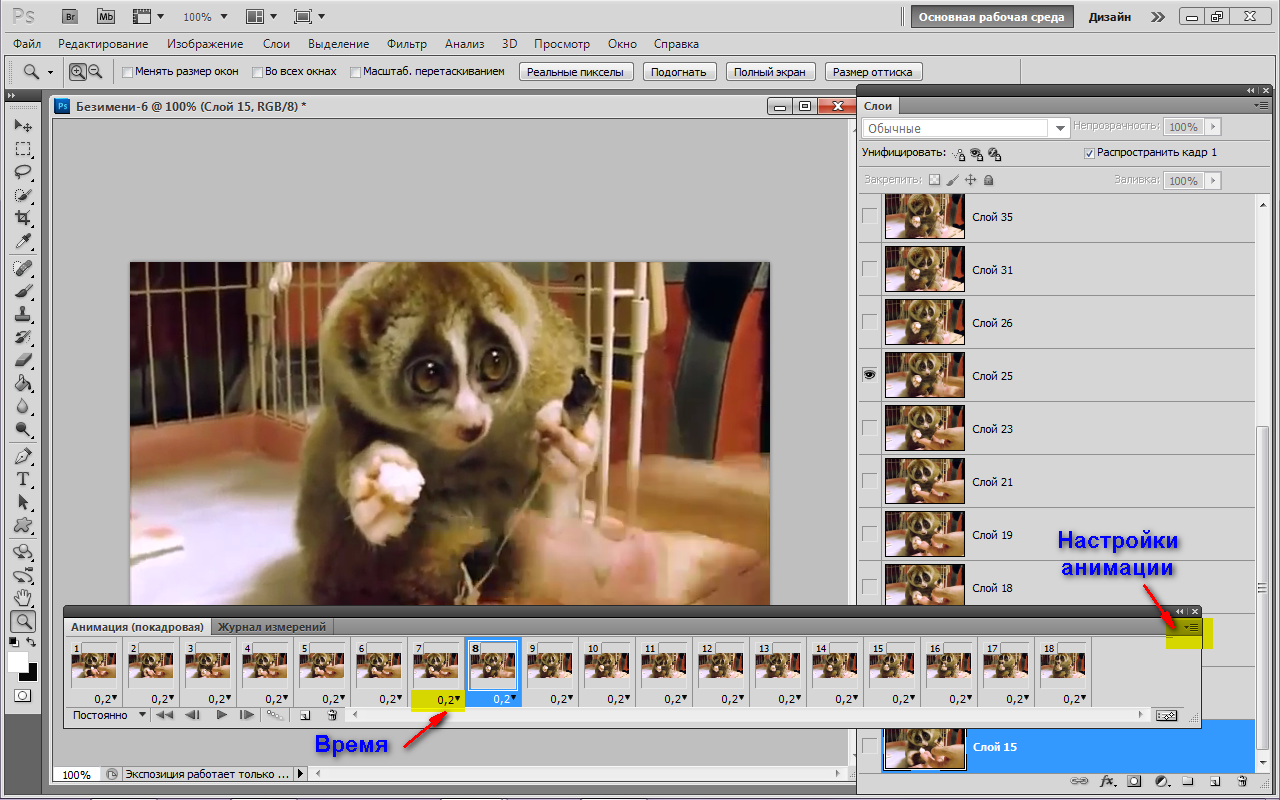 Для контекста: 8-битное изображение может содержать 16 миллионов цветов, а 16-битное — до 28 миллиардов.
Для контекста: 8-битное изображение может содержать 16 миллионов цветов, а 16-битное — до 28 миллиардов.
Итак, почему мы используем GIF? Что ж, их легко сделать, и они совместимы с большинством платформ. Люди пытались создать альтернативы этому формату, но они всегда терпели неудачу, потому что несовместимы с частями Интернета. С другой стороны, GIF-файлы существуют с 1987 года и работают во всех браузерах. Мы, вероятно, еще какое-то время будем использовать GIF (по крайней мере, пока не появится достойный конкурент).
Как произносится GIF?
Это горячо обсуждаемый вопрос. Но независимо от того, произносите ли вы слово с твердым звуком «g» (например, «подарок») или с мягким звуком «j» (например, «жираф»), вы в порядке — Оксфордский словарь английского языка одобряет оба варианта.
Как использовать GIF
Даже если вы никогда раньше не использовали GIF, вы, вероятно, видели его. Твиттер, текстовые сообщения, блоги — GIF-файлы повсюду. Их библиотеки даже встроены в большинство клавиатур мобильных телефонов.
Как и смайлики, вы можете использовать GIF-файлы, чтобы добавить визуальный элемент к своим цифровым сообщениям. И хотя мы часто думаем о GIF-файлах как о глупых клипах, вы можете использовать их для самых разных целей. Вот некоторые из них:
- Чтобы поделиться важным моментом. В то время как GIF-файлы создают веселые изображения реакции, они также могут служить быстрым способом выделить что-то интересное, например, победный гол вашей любимой команды.
- Для иллюстрации инструкций. Вы когда-нибудь пытались научиться оригами из блога? Попытка воспроизвести складки из слов или изображений может быть похожа на выдергивание зубов. Но с помощью GIF вы можете наблюдать, как чьи-то руки делают складки прямо рядом со ступеньками. Технически подкованные блоггеры используют GIF-файлы всевозможными способами, чтобы упростить усвоение инструкций.
- Чтобы оживить слайд-шоу. Никто не любит скучную презентацию. Если вы хотите оживить свои слайды, добавьте GIF-файл, который дополняет контент.
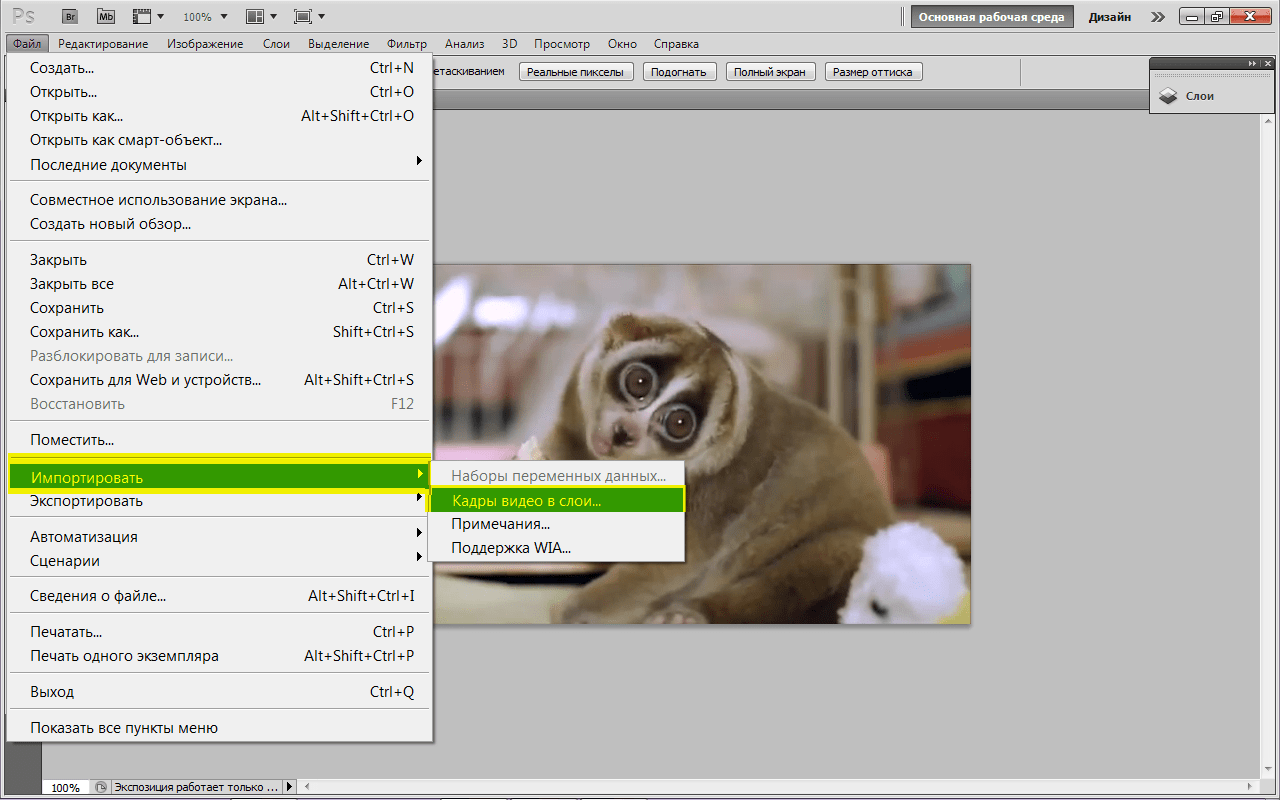 Слайд-шоу о круговороте воды, например, может включать GIF-файл, который анимирует этот процесс.
Слайд-шоу о круговороте воды, например, может включать GIF-файл, который анимирует этот процесс.
Как сделать свой собственный GIF
Миллиарды GIF отправляются каждый день. Но иногда идеальный GIF для вашей ситуации нигде не найти. Когда библиотеки вас подведут, достаньте свой телефон и сделайте его сами.
Как сделать GIF на телефоне Android
Пользователи Android могут использовать следующие шаги, чтобы сделать GIF из фотографий из своих галерей или путем фотографирования:
GIF из существующей фотографии:
- Откройте «Галерея» приложение.
- Выберите фотографии, которые вы хотите превратить в GIF (вы можете выбрать несколько изображений, используя долгое нажатие).
- Нажмите «Создать».
- Выберите «GIF» в меню.
GIF из новых изображений:
- Откройте приложение «Камера».
- Нажмите «Настройки» в левом верхнем углу экрана.
- Коснитесь «Движение затвора» и сделайте серию снимков.
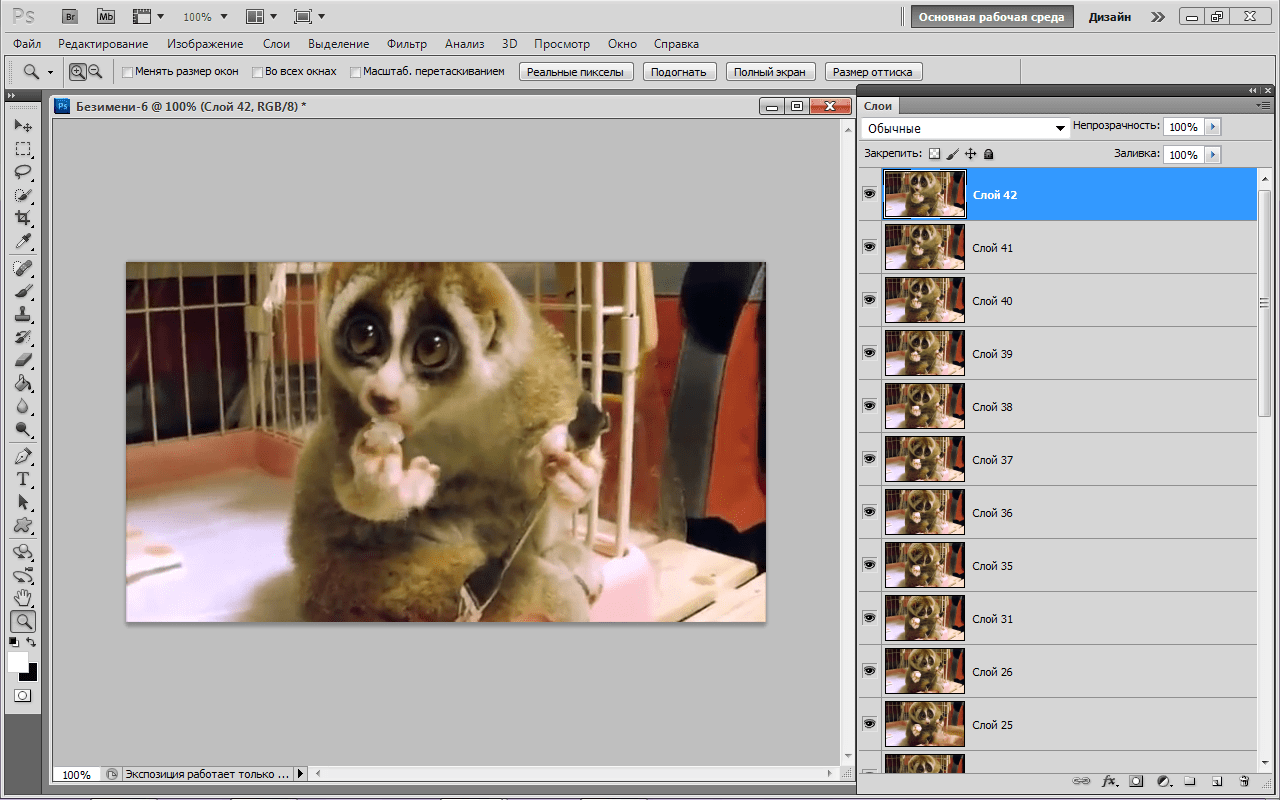
- Выберите «Создать GIF».
- Покиньте страницу настроек и вернитесь к камере.
- Проведите вниз по затвору и отпустите его, когда закончите снимать GIF.
- Если вы хотите отредактировать GIF, откройте клип в своей галерее и выберите «Творчество», чтобы применить дополнительные эффекты.
Как сделать GIF на iPhone
Пользователи iOS также могут преобразовывать видео и изображения в GIF из фотопленки. Вот как:
- Откройте приложение «Ярлыки».
- Коснитесь «Все ярлыки».
- Найдите «Make GIF» в строке поиска и установите.
- После завершения выберите «Создать GIF» и выберите живое фото или видео.
- После того, как ярлык создаст GIF, он автоматически сохранится в вашей фотопленке.
Другие способы создания GIF
Процесс создания GIF также доступен на компьютере. Оба приведенных ниже варианта — отличный выбор для создания более сложных GIF-файлов из мультимедиа на вашем ноутбуке или ПК.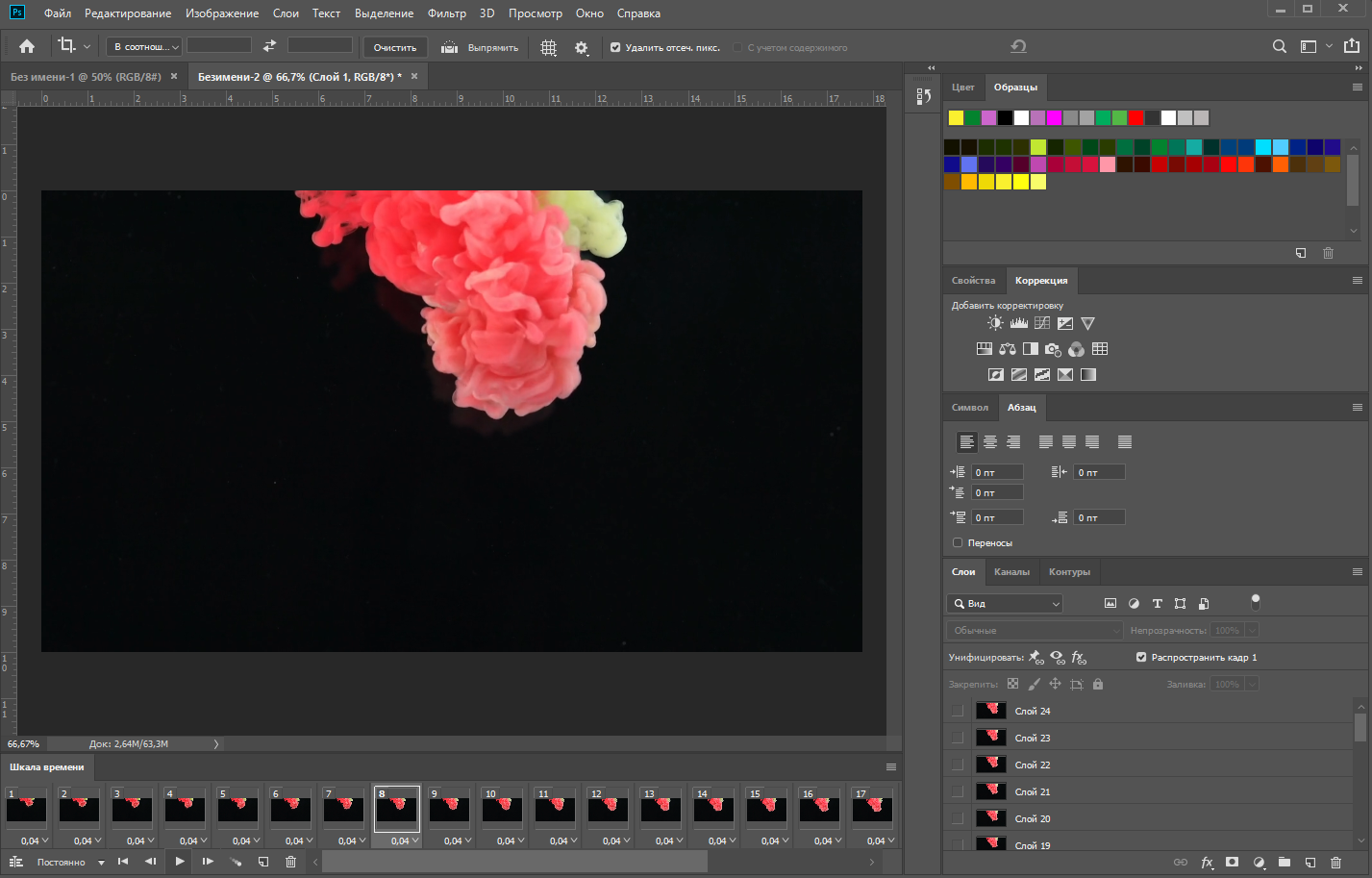
Как создать GIF с помощью GIPHY
GIPHY – это популярное стороннее приложение для поиска, создания и обмена GIF-файлами. Вот как использовать его для создания собственного GIF:
- Посетите сайт giphy.com и создайте учетную запись.
- Выберите «СОЗДАТЬ» на панели навигации.
- В разделе «GIF» выберите «Выбрать файл», чтобы использовать фото или видео из ваших файлов.
- Оживите свой GIF текстом или эффектами.
- Коснитесь «Продолжить загрузку» и включите или выключите переключатель «Общий доступ» в зависимости от ваших предпочтений.
- Выберите «Загрузить в GIPHY».
Как создать GIF в Photoshop
Технари и творческие люди могут предпочесть диапазон редактирования более продвинутых программ, таких как Photoshop. Вот как следовать своим самым творческим инстинктам и превращать видео в GIF-файлы с помощью этого популярного программного обеспечения для редактирования:
- Откройте Adobe Photoshop.
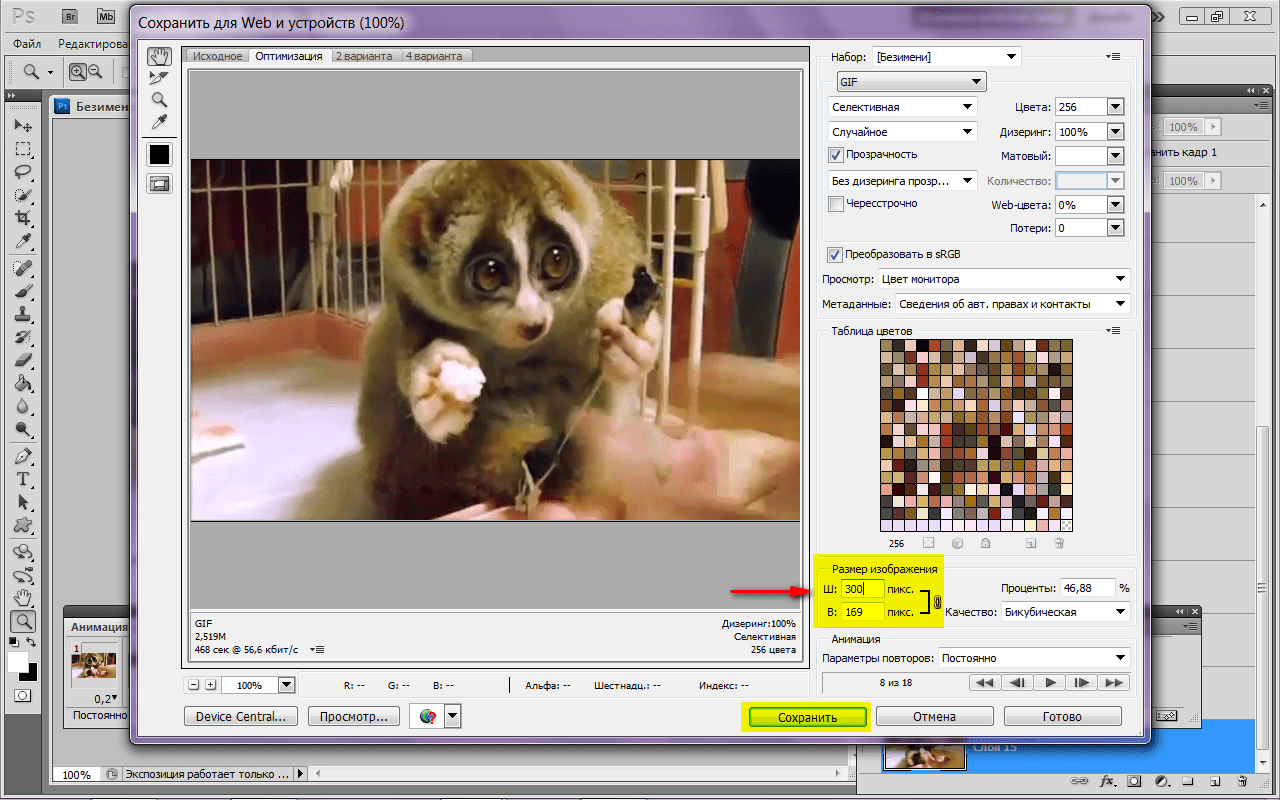
- Выберите «Файл» > «Импорт» > «Кадры видео в слои».
- Выберите видео, которое вы хотите преобразовать в GIF, и установите диапазон, который вы хотите захватить.
- Убедитесь, что установлен флажок «Создать покадровую анимацию», затем нажмите «ОК».
- Выберите «Файл» > «Экспорт» > «Сохранить для Интернета» (предыдущая версия)
- В правом верхнем углу щелкните меню «Предустановка» и выберите вариант файла GIF.
- Нажмите «Сохранить» и загрузите файл на свой компьютер.
Оживите свои социальные сети с помощью Linktree
GIF-файлы — прекрасный способ оживить вашу ленту. Но когда дело доходит до социальных сетей, нужно еще многому научиться, чтобы превратить свои профили из среднего в выдающийся.
Linktree может помочь вам отточить свои навыки и создавать привлекательный контент. Наш блог может научить вас, как создать всплывающее фоновое изображение профиля, использовать QR-коды и зарабатывать деньги в социальных сетях.